Dispositivo
Nella seguente sezione viene indicato come associare uno computer smart ad un sensore o un sistema DI2 e come configurare varie impostazioni.
Importante
• Le impostazioni del dispositivo vengono condivise quando si connette computer smart allo smartphone.
• Quando si usa un iPhone, non è possibile sincronizzare le impostazioni dei sensori commerciali.
Quando si misura in Sensor Direct Mode (Modalità diretta sensore), è necessario configurare separatamente le impostazioni del sensore tramite computer smart.
![]() 1. Commutazione a Modalità diretta sensore
1. Commutazione a Modalità diretta sensore
Smartphone
1. Toccare ![]() (MENU), quindi [Dispositivo].
(MENU), quindi [Dispositivo].
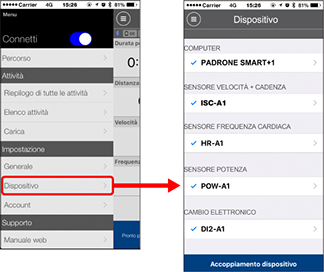
Modifica delle impostazioni del computer smart
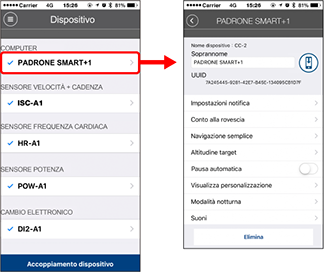
• Soprannome
Modifica il nome del computer smart.•
 (Importa da CC)
(Importa da CC)
Visualizzato quando sono presenti dati di percorso sullo computer smart connesso allo smartphone (Cateye Cycling™).
 Importazione dei dati di riepilogo
Importazione dei dati di riepilogo• Impostazioni notifica
Configura impostazioni per le notifiche dell'app di chiamata in arrivo, e-mail e SMS e la notifica della carica della batteria restante dello smartphone.Importante

Suhli iPhone vengono visualizzate solo le notifiche in arrivo degli indirizzi e-mail registrati tramite [Telefono] o [Aggiungi account].
* Quando si riceve una notifica in arrivo, sul display viene visualizzato il nome dell'app e il nome del mittente.
 Configurazione delle notifiche in arrivo
Configurazione delle notifiche in arrivo• Conto alla rovescia
Imposta una distanza o un tempo come obiettivo.• Navigazione semplice
Specifica un obiettivo in navigazione semplice.
 Designazione di un obiettivo
Designazione di un obiettivo• Altitudine Target
Imposta come obiettivo un'altitudine.• Interruzione automatica
Questa funzione interrompe automaticamente la misurazione quando si interrompe la connessione tra computer smart e lo smartphone se ci si allontana dalla bici con lo smartphone durante la misurazione.• Visualizza personalizzazione
Consente di selezionare le schermate di misurazione da aggiungere o eliminare ai segmenti della schermata e alle funzioni (dati di misurazione) da visualizzare in ogni schermata.
 Modifica della schermata di misurazione
Modifica della schermata di misurazione• Modalità notturna
Configura quando avviare e terminare la retroilluminazione e la durata dell'illuminazione in secondi.
Quando Modalità notturna è su ON, premendo un tasto sul computer smart durante il tempo specificato, si attiva la retroilluminazione.* Quando è attivata l'illuminazione automatica display, l'avvio e il termine dell'orario dell'illuminazione sarà regolato automaticamente con la stagione.
• Suoni
Consente di attivare o disattivare i suoni operativi, di avviso e di notifica.• Bussola
Consente di selezionare se mostrare o nascondere la bussola nella schermata di misurazione.• Distanza totale
Consente di impostare manualmente la distanza totale percorsa.* Utilizzare questa funzione quando si desidera continuare dalla stessa distanza dopo l'acquisto di un nuovo computer smart o quando si azzera computer smart.
* Schermata Giro
Consente di mostrare o nascondere le schermate dei giri e selezionare i segmenti della schermata e i dati dei giri da visualizzare.
 Modifica della schermata giro
Modifica della schermata giro* La schermata dei giri sarà visualizzata su si premere il tasto SS/LAP dalla schermata delle misurazioni durante la rilevazione oppure se è attivato il giro automatico.
• Display
Consente di selezionare tra [Abbreviato] o [Completo] per la visualizzazione dei nomi dei dati di misurazione nella schermata di misurazione.(Es.) Visualizzazione abbreviata della distanza del percorso: DST
Visualizzazione completa della distanza del percorso: Distance (Distanza)• Potenza media personalizzata
Imposta il numero di secondi per il calcolo della potenza media in base alle preferenze.• In Modalità mirror: Specificare il numero di secondi (da 1 a 300 secondi).
• In Modalità Diretta Sensore: Selezionare un valore tra 3, 5, 10 e 60.
* Le misurazioni di potenza media personalizzate richiedono un sensore di potenza.
• Valore FTP
È possibile impostare il valore che sarà il calcolo di riferimento per misurazioni di TSS e IF.* L'impostazione Valore FTP richiede l'associazione ad un sensore di potenza.
• Aggiorna firmware
Aggiorna il firmware del computer smart alla versione più recente.• Elimina
Toccandolo, si elimina il dispositivo visualizzato.
Modifica delle impostazioni del sensore
Importante
Queste impostazioni possono essere configurate anche quando lo smartphone non è connesso a computer smart.
Se le impostazioni variano tra dispositivo, vengono sovrascritte con i dati di Cateye Cycling™ alla successiva connessione dei dispositivi.
* Le informazioni sui sensori commerciali associati al computer smart rimangono invariate.
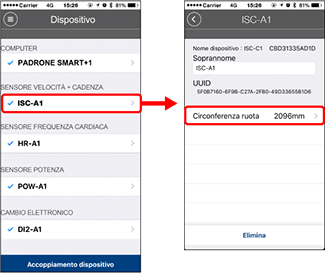
• Soprannome
Modifica il nome del sensore.* I sensori associati vengono visualizzati con una "A" o "C" dopo il nome del sensore.
A:Sensore associato a Cateye Cycling™
C:Sensore associato ad un computer smart• Circonferenza ruota
Impostare la circonferenza pneumatico per un sensore in grado di effettuare la misurazione della velocità.
Selezionare la circonferenza pneumatico in base al formato pneumatico apposta sul lato del pneumatico stesso.
 Determinazione della circonferenza pneumatico
Determinazione della circonferenza pneumatico* Valore predefinito: 2096 mm (700x23c)
* Impostare la circonferenza pneumatico per ogni sensore.
• Elimina
Toccandolo, si elimina il dispositivo visualizzato.
Modifica delle impostazioni del sistema DI2
Importante
Queste impostazioni possono essere configurate anche con lo smartphone non connesso allo computer smart.
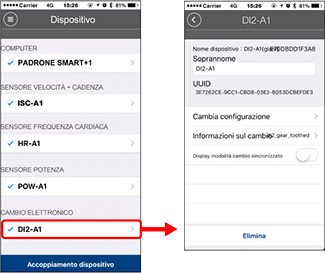
• Soprannome
Modifica il nome del sistema DI2.• Cambia configurazione
Utilizza l'interruttore del sistema DI2 per azionare uno computer smart.
 Modifica delle impostazioni dell'interruttore
Modifica delle impostazioni dell'interruttore• Informazioni sul cambio
Selezionare [Numero di denti] o [Rapporto di trasmissione] per le informazioni sul cambio visualizzate nella schermata di misurazione.• Display modalità cambio sincronizzato
È possibile visualizzare la modalità di sincronizzazione sulla schermata di misurazione.* Quando si attiva la modalità cambio sincronizzato, l'icona di notifica in arrivo non viene visualizzata.
• Elimina
Toccandolo, si elimina il dispositivo visualizzato.
* Consultare quanto segue per associare ad uno computer smart, ad un sensore o ad un sistema DI2.
![]() Associazione di uno computer smart ad uno smartphone
Associazione di uno computer smart ad uno smartphone
![]() Associazione di un sensore o di un sistem DI2 Shimano ad uno smartphone
Associazione di un sensore o di un sistem DI2 Shimano ad uno smartphone
Copyright © 2021 CATEYE Co., Ltd.

